金相显微镜作业指导书
金相显微镜作业指导书

第 1 頁 共1 頁 試驗名稱 金相顯微分析 文件編號 版次 A0
一、目的:確定產品各成份厚度是否在規格範圍之內,讓客戶制程後不致產生品質異常。
二、範圍:
2.1本公司生產的所有產品皆應用之;
2.2客戶樣品皆適用之;
三、權責:
3.1委託單位負責送樣及樣品規格提供。
3.2可靠性部門負責研磨切片及金相分析記錄。
四、所用儀器及輔助工具:
4.1切割機、研磨機、抽真空壓力鍋、金相顯微鏡。
4.2砂紙,拋光粉,拋光布
4.3電源:220V。
五、內容:
5.1可靠性試驗室接委託單位送樣后觀察送樣是否具有代表性,然後進行試驗截取、鑲嵌、研磨拋
光、顯微觀測、分析報告。
5.2 可靠性部門根據試驗的結果及委託單位提供的參數,提出檢測分析報告。
5.3若產品在檢驗分析報告中與委託單位提供規格不符,應立即通知委託人員,並協助分析樣品
失效原因。
5.4試驗後的樣品交由原委託單位處理。
5.5檢測報告由可靠性單位統一存檔管理。
5.6 SMD成品鍍層厚度要求:鎳層Ni 0.5~3um,錫層Sn min 6 um。
六、注意事項:
6.1 切割研磨拋光時注意樣品觀測位置。
6.2 儀器操作按《設備操作說明書》執行。
核准 審核 制作 日期。
金相显微镜操作保养作业指导书[模板]
![金相显微镜操作保养作业指导书[模板]](https://img.taocdn.com/s3/m/4c049bbdad02de80d5d8403e.png)
1. 目的为准确操作、保养测量仪器/量具,确保仪器/量具精确度、精密度在受控状态;以及延长仪器/量具使用周期,特制定本作业指导书。
2. 概述适用于我司金相显微镜和金相试样抛光机的操作使用。
3. 术语4. 操作说明4.1 使用前:首先检查金相显微镜是否贴有校验标签,校验有效期是否在校准周期内(如超出校准有效期,必须通知仪校员安排校验)。
4.2 金相显微镜部份名称介绍如下图:4.3 金相试样抛光机部份名称介绍如下图:4.4 样品制作步骤:4.4.1 制作样品,先准备样品以及材料:左右坐标焦距坐标电源开关分光拉杆目视镜物镜上下坐标4.4.2 将胶水倒入模型中加入固化剂5滴,然后在加入催化剂2滴混合搅拌均匀,放入样品静置30分钟等待样品凝固;4.4.3 使用金相试样抛光机进行样品研磨处理,开启电源开关;4.4.4 依次使用600#-1500#-4000#砂纸对样品表面进行研磨处理,操作过程中加适量的水一起进行,样品需顺时针摆放保持水平;4.4.5 样品抛光处理(操作步骤同4.4.3);4.4.6 更换抛光布,倒入一勺抛光粉加适量水和抛光粉搅拌均匀,将研磨好的样品放入抛光槽进行抛光,样品需顺时针摆放,直至样品光滑平整;模型固化剂催化剂胶水样品完成600#砂纸 1500#砂纸纸4000#砂纸 研磨示意图启动开关抛光布抛光粉 抛光示意图4.5 样品测量操作步骤;4.5.1 打开金相显微镜电源开关,同时开启电脑;4.5.2 打开桌面测量软件,选择测量坐标(如图);打开桌面测量软件选择测量坐标4.5.3 样品摆放平稳开始测量,测量时所选用物镜和测量参数须一致;4.5.4 记录测量数据,并生成报告;4.6 精度校正:4.6.1 打开测量软件开始校正-参数-标定比列尺-手动-确定-测量-保存比列尺;4.6.2 按顺序将每个物镜依次校正,所选物镜需和测量参数一致;4.6.3 精度校正频率每3个月一次,如遇设备故障维修之后需立即校正方可使用。
金相操作作业指导书

金相操作作业指导书一、引言金相操作是金属材料研究中的重要环节之一,它主要通过显微镜对金属材料的组织结构进行观察和分析。
金相操作能够提供材料的晶粒尺寸、相组成、相分布以及缺陷等重要信息,对于研究材料的性能和品质具有重要意义。
本指导书旨在向操作人员介绍金相操作的基本原理和操作步骤,以帮助他们正确进行金相实验。
二、金相操作的基本原理1. 光学显微镜原理金相操作主要通过光学显微镜进行观察和分析。
光学显微镜利用光的折射和散射现象来观察材料的细节。
其基本原理是当光线通过材料时,由于材料的物理性质不同,光的传播速度和方向也会发生变化,从而形成不同的图像。
2. 金相制样原理金相制样是为了使金相材料能够在光学显微镜下观察,而对金属材料进行的样品制备过程。
制样的基本原理是通过打磨、抛光和腐蚀等工艺,将金属材料的表面平整化,并去除表面氧化物和烧结层,以确保观察时能够清晰地看到样品组织结构。
三、金相操作的步骤1. 样品制备(1)选择适当的金属材料样品;(2)将样品锯切成适当尺寸,确保样品不会超过显微镜视野;(3)将样品进行打磨,使用不同粒径的砂纸和研磨液,逐渐降低砂纸的粒径直至最终抛光;(4)清洁样品表面,确保没有灰尘和杂质;(5)标记样品信息,如材料名称、取样位置等。
2. 金相试剂配制(1)根据不同的金属材料,选择合适的金相试剂,如酸性试剂、碱性试剂等;(2)按照制定好的配方比例,将试剂稀释至适当浓度。
3. 金相腐蚀(1)将抛光好的样品放入腐蚀槽中,加入合适的金相试剂;(2)控制腐蚀时间和温度,以获得所需的显微组织。
4. 洗净和干燥(1)将腐蚀好的样品取出,并用去离子水冲洗几次,以去除腐蚀液;(2)使用酒精或丙酮进行表面清洁和除湿;(3)将样品放置在通风干燥的地方,等待样品完全干燥。
5. 金相显微镜观察(1)将样品放在显微镜载物架上;(2)通过调节显微镜的焦距和光源亮度,找到合适的观察条件;(3)使用不同放大倍数的镜头,观察和记录样品的组织结构。
金相显微镜操作指导书

金相显微镜操作指导书(ISO9001-2015)一、试验前准备:1、检查电源,是否与设备额定的电压和频率一致,并接好接地电线。
打开右侧的电源开关。
2、在装上或卸下物镜时,必须把载物台升起,防止碰触透镜。
3、试样放上载物台时,使被观察表面置于载物台当中,小试样用压片簧压紧。
4、当使用低倍物镜观察时,旋转粗动调焦手轮,当使用高倍物镜观察时,旋转微动调焦手轮,使在目镜观察到试样的物象达到清晰为止。
5、使用100×(油浸)物镜时,需在试样物镜上滴香柏油。
6、调节双目头的间距至双眼能观察到左右两视场合成一个视场。
7、擦试镜头可用沾酒精/乙醚混合液或二甲苯的镜头纸或脱脂棉花。
每次使用100×物镜后均需把镜头上的油擦干净。
8、擦试涂漆表面,可用纱布除去灰尘,若有油渍污垢,用纱布沾少许汽油去除,不能用有机溶剂(例如:酒精、乙醚和其它稀释剂)擦试涂漆表面和塑料部位。
9、显微镜是精密光学仪器,各零部件切勿随便拆卸,以免损害其操作效果和精度.10、仪器不使用时,应用罩罩好二、显微镜部分1、去掉防尘罩,打开电源。
2、将试样置于载物台垫片,调整粗/微调旋钮进行调焦,直到观察到的图像清晰为止。
3、调整载物台位置,找到关心的视场,进行金相分析。
三、计算机及图像分析系统将金相显微镜上的观察/照相切换旋钮调至PHOT位置,金相显微镜里观察到的信息便转换到视频接口和摄像头,打开计算机,启动图象分析软件,即可观察到来自金相显微镜的实时的图像,找到关心的视场后将其采集、处理。
四、日常维护、保养及注意事项为保证系统的使用寿命及可靠性,注意以下事项:1、试验室应具备三防条件:防震(远离震源)、防潮(使用空调、干燥器)、防尘(地面铺上地板);电源:220V±10%,50HZ;温度:0°C—40°C。
2、调焦时注意不要使物镜碰到试样,以免划伤物镜。
3、当载物台垫片圆孔中心的位置远离物镜中心位置时不要切换物镜,以免划伤物镜。
AXiO lmager Z2金相显微镜作业指导书

WHXX/LH -GC -105 AXiO lmager Z2金相显微镜设备作业指导书版本号1.1 1、仪器简介Axio Imager显微镜采用先进的塔形模块化设计,在设计中融入了久经考验的设计理念,非常理想地满足了在设计、人体工程学、操作便利化、技术性能上的现代化需要。
适合应用于钢铁冶金、生物和医学领域,可用于观察金属制品金相组织或生物组织样。
1.目镜2.双目镜筒3.反射光照明器(HBO 100)4.显微镜座(手动)5.投射光照明器(HAL 100)6.载物台7.物镜转换台8.聚光镜9.反射镜转轮2. 适用范围此作业指导书适用于监控部检验工部AXiO lmager Z2金相显微镜设备作业指导书。
3、设备作业环境要求1)温度:10℃-35℃2)湿度:相对湿度≤60%3)电源:220V±10%,50HZ4、操作方法4.1取下仪器的防尘罩4.2先打开电源的ON/OFF开关,然后打开镜座上的ON/OFF开关4.3将待观察的试样放置到载物台上;4.4转动调焦旋纽,使视野中出现清晰的图像;4.5移动载物台,使试样上需要观察的部分位于视野中央;4.6切换到高倍物镜,调节微调旋纽,使图像清晰;4.7将金相显微镜上的观察/照相切换旋钮调至PHOT位置,金相显微镜里观察到的信息转换到视频接口和摄像头,打开计算机,启动图象分析软件,即可观察到来自金相显微镜的实时的图像;找到理想的视野之后,按下拍照按钮即可拍照,点击另存按钮选择保存位置。
4.8使用完毕后,将电脑软件退出,关闭电脑,再关闭镜座上的ON/OFF 开关,后关闭电源的ON/OFF开关5、仪器点检润滑标准序号点检部位点检标准点检周期备注1 试样台正常移动天2 电源供电正常天3 光源正常无损坏天4 设备表面无积灰天5.1检查显微镜的电源连接是否正常5.2检查目镜的清洁程度,若需要擦拭,可以用脱脂棉签蘸1:1比例(无水酒精:乙醚)混合液体甩干后擦拭,不要用其他液体,以免损伤目镜。
金相显微镜作业指导书
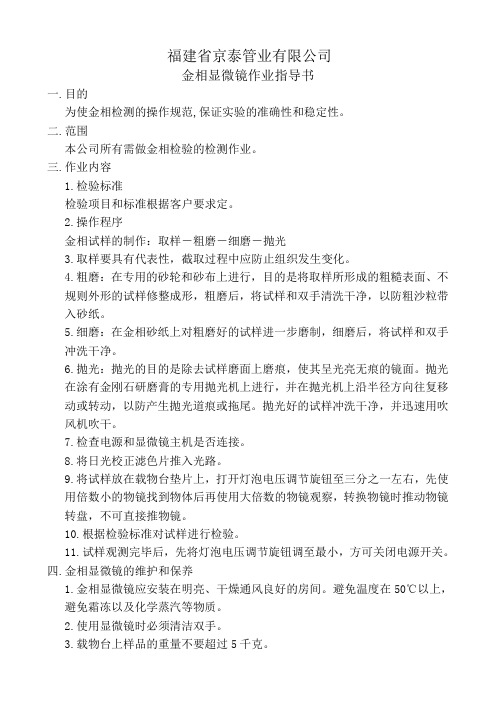
福建省京泰管业有限公司金相显微镜作业指导书一.目的为使金相检测的操作规范,保证实验的准确性和稳定性。
二.范围本公司所有需做金相检验的检测作业。
三.作业内容1.检验标准检验项目和标准根据客户要求定。
2.操作程序金相试样的制作:取样-粗磨-细磨-抛光3.取样要具有代表性,截取过程中应防止组织发生变化。
4.粗磨:在专用的砂轮和砂布上进行,目的是将取样所形成的粗糙表面、不规则外形的试样修整成形,粗磨后,将试样和双手清洗干净,以防粗沙粒带入砂纸。
5.细磨:在金相砂纸上对粗磨好的试样进一步磨制,细磨后,将试样和双手冲洗干净。
6.抛光:抛光的目的是除去试样磨面上磨痕,使其呈光亮无痕的镜面。
抛光在涂有金刚石研磨膏的专用抛光机上进行,并在抛光机上沿半径方向往复移动或转动,以防产生抛光道痕或拖尾。
抛光好的试样冲洗干净,并迅速用吹风机吹干。
7.检查电源和显微镜主机是否连接。
8.将日光校正滤色片推入光路。
9.将试样放在载物台垫片上,打开灯泡电压调节旋钮至三分之一左右,先使用倍数小的物镜找到物体后再使用大倍数的物镜观察,转换物镜时推动物镜转盘,不可直接推物镜。
10.根据检验标准对试样进行检验。
11.试样观测完毕后,先将灯泡电压调节旋钮调至最小,方可关闭电源开关。
四.金相显微镜的维护和保养1.金相显微镜应安装在明亮、干燥通风良好的房间。
避免温度在50℃以上,避免霜冻以及化学蒸汽等物质。
2.使用显微镜时必须清洁双手。
3.载物台上样品的重量不要超过5千克。
4.不要随便挪动显微镜,室内应保持清洁,禁止锤迹震动。
5.用天然毛刷沾酒精等易挥发溶剂去除光学零件表面的尘土。
6.用乙醚清理物镜前端透镜,不能用酒精。
7.操作调节焦距时,禁止试样和镜头相碰。
8.调换镜头或工作完毕,应将镜头放入盒内。
9.每次使用完毕要用防尘罩盖上显微镜,勿使太阳光直射显微镜。
10.工作完毕切断电源,不可用潮湿的双手触摸带电设备。
编制:审核:批准日期。
金相显微镜作业指导书
金相显微镜作业指导书三.作业条件:1.准备抛光好的待测工件。
在试样抛光机上对工件进行抛光,砂纸选择由粗砂到细砂,然后检查物件的外观抛光质量,表面有无明显划痕及锈迹,不良重新抛光(注:注意抛光时,防止试样飞出,注意安全)。
2.准备好试样所需求的溶液。
3.去除仪器防尘罩壳。
4.确认电源连接正常。
四.操作流程:1.开机:打开电脑电源开关,启动Meal Image System(金属图像分析系统),打开灯箱的电源开关,打开显微镜的照明系统(调节旋钮,使光照强度由弱至强,调至最佳强度)。
2.对光:取有刻度的玻璃片擦拭干净放在载物台的测试孔上部,转动转换器,选择最小倍数的物镜,在微调手轮到能看到清晰的图像为止。
调节双目镜筒的间距至双相合一的视场,固定限位手轮。
取下玻璃片整理后放回原处。
3.清洗:取所需溶液滴1-2滴,滴在准备好的试样上侵蚀4-5秒;再用棉球将溶液擦拭干净或用吹风机吹干(注:注意操作周围环境,不要将溶液泼洒到皮肤上,注意安全)。
4.调像:把浸蚀后试样被测面向下放在载物台的测试孔上部。
微调手轮在低倍显微镜下调节到清晰图像为止。
根据需求不同,转动转换器选择最佳目镜观察。
向外移动摄影拉杆,将图像切换到电脑上。
5.运行金属图像分析软件:选择当前显示状态(当前镜头、定倍显示等),摄像;微调手轮至在电脑上看到清晰的图像,冻像;图像处理最佳状态,对图像进行所需处理(图像标注、图谱对比、存像等)。
6.测试结束:退出软件运行后关闭各部位电源开关。
调节旋钮,使光照强度由强至弱。
关闭显微镜、电脑等电源开关。
7.整理工作现场:取下被测物件,并放回原处。
显微镜使用完毕后,盖上防尘罩。
清理工作现场。
8.保养:保持镜头表面清洁,镜头表面的污垢可用蘸有无水乙醇分析纯的棉花棒小心擦拭。
保证仪器周边无强烈振动,无腐蚀性气体,无明显的灰尘等。
长时间一起不使用,可将仪器收箱放置。
五.维护与保养1. 擦拭机体与载物台面擦拭前应从主电源插座中拔掉电源插头,确保仪器电源断开。
金相显微镜操作作业指导书
设备名称
页 码
版 本
启动设备记录结果版本
编制日期01审核
日期批准日期
作业内容及注意事项XX机械有限公司金相显微镜金相显微镜操作指导书第 1 页 共 1 页1参考图片操作步骤
版本: 1 生效日期:2018-08-01修改内容生效日期 3.调整X/Y轴旋钮,使金相完整的出现在画面中
4.推入目镜切换拉杆,使用软件查看,打开桌面“JX-2000金相分析软件”
选择“评定级别”模块,点选需要对比的金相组织,打开视屏采集
5.用细准焦螺旋微调画面,使画面清晰
6.点击“STOP”暂停画面,点击“capture”捕捉画面,此时可自动评级并生成报告,做好记录
并用木夹夹持住试样,用腐蚀液浸泡5-8秒左右后,先用水冲净再用卫生纸擦干将设备及计算机电源开启;
实验完成后,关闭系统、设备电源及计算机电源。
将试样装夹到载物台中心;
测量准备
妥善处理及保管腐蚀溶液。
整理工具,将测量器具归位,清洁工作台面。
根据显示结果做好记录,取下试样,关闭电源,测试结束。
预调整光源至最亮状态;拉出目镜切换杆,使用目镜观察
1.调整粗准焦螺旋(边调整边注意物镜与被测件的距离,防止碰撞)
2.当目镜中接近出现模糊画面时,换用外端细准焦螺旋继续调整,直到画面清晰可见。
首次发行设备准备测试设备关闭清洁载物台,做好设备防尘处理;
准备被测样件,表面进行抛光处理(详见《金相试样抛光机作业指导书》)
1 2 4 7 5 6 3 8 9。
现场金相显微镜操作规程作业指导书
现场金相显微镜操作规程作业指导书1范围适用于DSM-III型现场金相显微镜的操作和维护。
规定了DSM-III型现场金相显微镜使用的适用范围、操作步骤和维护方法、作业过程注意事项等。
2操作前核查2.1使用现场金相显微镜前,必须认真阅读现场金相显微镜操作手册,详细了解手册中的每一条款。
2.2使用前,检查现场金相显微镜整体外观是否良好,配件是否齐全,有无损伤,各连线间接触是否良好,镜头上有无灰尘。
2.3检查电源系统是否与作业地电源相匹配。
3操作程序3.1将显微镜物镜对准观察面,连接好电源,打开电源开关,观察检验区域。
3.2将接口旋入数码相机的镜头连接螺纹处,然后将接口另一端套在显微镜目镜接口上,用定位螺钉将数码相机与显微镜固定。
3.3打开相机电源开关,按住“模式按钮”(MODE)并且同时旋转“指令拨盘”,将拍摄模式转至“光圈优先自动”位置。
3.4相机设置3.4.1旋转“指令拨盘”,选择“自动”(A-WB)设定白平衡,选择矩阵测光(Matrix)设定测光方式,选择“单帧”(S)设定单张拍摄,选择“关闭”(Off)设定影像质量,选择“增加对比度”(+)设定影像对比度,选择“一般”(Normal)或“黑白”(B&W)设定影像饱和度,选择“一般”(NORM)或“精细”(FINE)设定影像品质,选择“2272”(2272x1704像素)或“1600”(1600x1200像素)设定影像尺寸,选择“关闭”(Off)设定影像质量,选择“高”(High)设定影像清晰度,选择“普通”(Normal)设定镜头。
3.4.2曝光选项(Exposure Options):向右按“多重选择器”,出现二级菜单后,选择“自动曝光锁定”(AE Lock),再向右按“多重选择器”,出现三级菜单,选择“关闭”(Off),按“多重选择器”中央键确定。
在“曝光选项”(Exposure Options)菜单下,再次向右按“多重选择器”,出现二级菜单,选择“曝光补偿”(Exp.+/-),再向右按“多重选择器”,出现三级菜单,选择“0”,按“多重选择器”中央键确定。
金相显微镜作业指导书
金相显微镜作业指导书一、目的本作业指导书旨在规范金相显微镜的操作流程,确保操作人员能够正确、安全地使用金相显微镜进行观察和分析,以获得准确可靠的实验结果。
二、适用范围本指导书适用于本实验室所配备的具体型号金相显微镜。
三、设备简介金相显微镜主要由光学系统、机械系统和照明系统三部分组成。
光学系统包括目镜、物镜、棱镜和透镜等,用于放大和成像。
机械系统包括镜筒、载物台、调焦装置、物镜转换器等,用于支撑和调节光学部件。
照明系统提供合适的光源,以照亮样品。
四、操作前准备1、确保工作环境整洁、安静,无强烈的电磁场干扰。
2、检查金相显微镜的外观是否完好,各部件是否正常连接。
3、准备好待观察的样品,并进行适当的预处理,如切割、镶嵌、研磨和抛光等。
4、选择合适的目镜和物镜,根据观察需求进行搭配。
五、操作步骤1、打开电源开关,调节照明亮度至合适水平。
2、将样品放置在载物台上,用压片夹固定。
3、转动粗调焦旋钮,使载物台上升,直到样品接近物镜。
注意不要让物镜与样品碰撞。
4、从目镜中观察,同时缓慢转动粗调焦旋钮,使样品逐渐清晰。
当样品基本清晰后,改用微调焦旋钮进行微调,直至图像达到最清晰状态。
5、转换物镜时,需先将载物台下降,然后转动物镜转换器,切换到所需的物镜。
6、观察过程中,可根据需要调节孔径光阑和视场光阑,以获得最佳的成像效果。
7、若需要进行拍照或图像采集,连接相应的设备,并按照设备的操作说明进行操作。
六、注意事项1、操作过程中要轻拿轻放,避免碰撞和震动显微镜。
2、不要用手触摸物镜和目镜的镜片,以免弄脏或损坏。
3、更换样品时,应先将载物台下降,然后取出样品,再放入新的样品。
4、长时间使用后,应关闭电源,以延长灯泡寿命。
5、定期对显微镜进行清洁和维护,包括擦拭镜片、清理灰尘等。
七、设备维护1、定期清洁显微镜的外壳和光学部件,使用干净的软布轻轻擦拭。
2、定期检查照明灯泡的亮度和稳定性,如有异常应及时更换。
3、定期对调焦装置进行润滑,以保证操作的顺畅。
- 1、下载文档前请自行甄别文档内容的完整性,平台不提供额外的编辑、内容补充、找答案等附加服务。
- 2、"仅部分预览"的文档,不可在线预览部分如存在完整性等问题,可反馈申请退款(可完整预览的文档不适用该条件!)。
- 3、如文档侵犯您的权益,请联系客服反馈,我们会尽快为您处理(人工客服工作时间:9:00-18:30)。
1.0 PURPOSE目的1.1规范金相显微镜的的操作保养和使用,确保金相切片检测的正常进行。
2.0 SCOPE范围2.1指导实验室工作人员操作金相显微镜进行金相切片的检测工作。
3.0 ROLESANDRESPONSIBILITIES职责和责任3.1品质工程师负责监督设备的使用和日常维护,制定本文件,并培训实验室操作人员。
实验室人员按照本文件要求操作、保养本设备。
4.0 DEFINES 定义不适用5.0 PROCESS 程序5.1设备组成和结构配套电脑显微镜5.1.1 显微镜构造,如下图。
5.1.2图像像素测量软件界面,如下图。
5.2 操作方法 5.2.1开机前准备 5.2.1.1连接卤素灯箱的电源线。
目镜镜头摄像头光阑调节杆物镜载物台粗细调节轮背光电源线插口背光亮度调节散热风窗口5.2.1.2 连接卤素灯箱与BX40间的光缆线。
5.2.1.3 将摄像头上视频线到电脑。
5.2.1.4 插好背光电源线。
5.2.2 开机5.2.2.1 打开电脑电源,开启软件。
5.2.2.2 开启外接光源的开关,旋转亮度调节旋钮至50%左右。
5.2.2.3 如果需要使用背光,需要开启背光电源开关。
5.2.3 试样观察和视频处理5.2.3.1 点击按钮,打开视频头实时播放。
5.2.3.2 通过旋转载物台位置调节杆调整需要进行检测的图像位置。
5.2.3.3 通过旋转粗细调节轮调整图像的聚焦,使图像清晰。
5.2.3.4 点击按钮,停止视频实时播放,锁定图像。
5.2.3.5 为录像开始和停止键。
可以记录切片上较广的区域情况,并以录像方式保存。
5.2.3.6 点击(param)按钮,可以调出视频参数设置对话框,可在该对话框中进行RGB增益调节(RGBGain),曝光调节(Exposure),图像偏移设置(Offset)分为水平偏移(H_Offset)水平方向对图像的移动和垂直偏移(V_Offset)垂直方向对图像的移动(注意,这两个偏置功能只在低于相机最大分辨率的时候起作用),对比度调节(contrast),水平翻转(fliphorizontal),垂直翻转(flipvertical)等功能。
视频开启时有效。
5.2.3.7 按钮分别实现视频流的自动曝光(Autoexposure)和自动白平衡(AutoWhitebalance)功能。
5.2.3.8 按钮(stretching)实现视频的缩放显示。
对于超过客显示范围的视图,若点击按钮,则将当前视图缩小,以显示全部视图。
若再一次点击按钮,则以原始视图大小显示,可以通过拖动滚动条来显示客户区以外的视图。
该功能在视频开启的情况下有效。
5.2.3.9 按钮实现视频的全屏缩放显示。
点后,将全屏显示拍摄到的图像。
当全屏显示时,按键盘上的“F”键,弹出视频参数设置对话框(即 5.2.6图示),可调节视频效果。
按键盘上的“回车”键,可采集一张图像。
按键盘上的“ESC”键,可退出全屏显示模式。
5.2.3.10 按钮可以在动态视频中加入十字线,如果在十字线开启的情况下采集图片,那么得到的图片上也会附带上十字线。
这两条线是都可以移动的,通过键盘上的“W”、“S”、“A”、“D”键,可实现上、下、左、右移动,“空格”键可使被移动后的十字线中心回到原始位置。
5.2.3.11 点击菜单中“设置(setting)”—“视频设备pin(videocapturepin)”,弹出如下图对话框,在“输出大小”中选择要切换的分辨率。
(注意:请勿改变对话框中的其它设置。
)5.2.4 视频截图和图像处理5.2.4.1 试样观察完毕后,将需要测量的位置调制图相窗口的中间。
按下视频功能栏大的拍照键,拍下当前屏幕上的图像;拍下的照片在软件左侧图像列表的最下方可以找到。
5.2.4.2 双击需要测量的图片,打开图片,通过软件上的缩放图片。
其中,按钮为静态全视窗(autosize)按钮,可以将图片缩小至窗口大小显示,而按钮则是显示原始图片大小(originalsize)。
按钮这两个功能可以实现对静态图像任意的放大和缩小。
5.2.4.3 按钮,分别实现从硬盘导入图片、尺寸与图片的合并保存、另存为和删除功能。
(注意:在图像静态时,若打开一张图片,在此图片上进行标志和标记,此时点击“保存”按钮,则会生成一张包含这些标志和标记过的信息的新图,从而使原图得到保留)(saveas)为“另存为”功能,可以自由定义保存的路径。
(注意:若在原图进行标志和标记后,点击“另存为”后,图像可以存入指定路径,但图像浏览菜单不显示该图。
)另外,删除当前图形后,软件会自动载入下一幅图片。
5.2.4.4 “”这两个分别为打印和定倍打印功能。
打印功能与其它软件中使用方法一致,这里不在赘述。
定倍打印功能可以实现按照实际物体被放大的倍数来显示,点击后,会弹出对话框,如下图,选择先前定好的标尺,然后在放大倍数中输入需要将实物放大的倍数,点击确定后,会转到图像预览界面,就可以看到放大后的图像了,也可直接打印出来。
5.2.4.5 载入图片后,可通过这上面的功能按钮,对静态图像进行调节。
(在主菜单上选择“图像”下拉菜单里面会有与此图标相同的图象处理的选项。
)图像处理功能包括:模糊(fuzzyimage),锐化(sharpenimage),浮雕(imageofrelief),镜像(mirrorimage),底色(reversedcolor),色调(Hue/sat),旋转(rotateimage),边缘化(getedge),亮度/对比度(light/contrast),“RGB”调整。
“重做(redo)”按钮则是处理由于误操作或是对当前效果不满意而设置的。
点击重做后,图像会恢复到上一次点击确定时的效果。
“撤消(undo)”按钮则是撤消上一步操作。
5.2.5 选择标尺及图像定标方法5.2.5.1 测量功能栏上的用来设定标尺和选择标尺。
图像定标菜单按钮用来选择用户自定义倍数定标功能。
点击后弹出如下列表框:如上图所示,该列表框中详细列出了标尺名称,可适应的图片尺寸及相关单位。
5.2.5.2 使用时,选中物镜对应的倍率,点“确定”即可。
5.2.5.3 初次使用软件或者更换、拆装过物镜后,需要定标显微镜的不同物镜。
图片定标是这套软件的核心,没有定标功能,测量就是空谈。
具体定标方法如下:5.2.5.3.1. 首先,使用标准的测微尺。
在显微镜下拍出一张测微尺的图片,并记录所使用的物镜倍率。
5.2.5.3.2. 载入图片,点击工具条中的定标按钮。
在图中两个标定点间拉一条直线,如下图所示。
可以根据图中测微尺的刻度直接读出实际尺寸。
下图是在十倍物镜下拍出来的。
其中,每一个小格为10微米,则两个定标点的间距为200微米。
5.2.5.3.3. 点左键后,图片上会出现一条定标线段(如上图所示)。
此时,按键盘上的“W”、“S”两个键,可以使线段其中一个端点上下移动,“A”、“D”可以将此线段拉长或缩短,“Q”、“E”可以切换两个移动的端点,此功能可以增强定标时的精确度。
操作完毕后,按键盘上的“空格”键,会自动弹出一个对话框。
这个对话框会自动给出图片的大小及标定点间像素距离(即两点间以像素为单位的距离)。
5.2.5.3.4. 设置后的定标记录,会更新到定标选择的菜单中。
a.点击“名称(Name)”后,在其编辑框中输入正在设定中的物镜倍率,如10X/50X。
b.点击“长度(0)”后,输入实际长度数值。
c.像素一栏中的数值是由系统自动提供的图片尺寸和像素距离。
d.点击“单位(um)”后(默认情况下为毫米),可以选择长度单位,有微米(um)、毫米(mm)、厘米(cm),共三种单位可供选择。
e.点击“确定”后,即完成定标功能。
5.2.6 测量功能栏,各项功能使用方法图像测量功能栏,如下图:5.2.6.1 “”用于改变标注尺寸的颜色。
5.2.6.2 “”用于改变标注文字的字体及大小。
5.2.6.3 “”用于将测量得到的数据信息导出到Excel表中,同一图片上的所有相关信息都会保存在Excel表中,多次导出也将保存在同一个Excel中。
5.2.6.4 “”用于把拍照后的图片或者测量后的尺寸等一起导入到Word中,并且可以在Word里面进行文字操作,从而制作成报告的格式。
(注意:在使用Excel之前,先不要点击“保存”按钮。
所有被保存图片、Excel表和Word都自动保存到Photos文件夹中。
)5.2.6.5 “”用于测量点到点的距离(line)。
5.2.6.6 “”用于测量角度(polyline)。
5.2.6.7 “”用于测量平行线间距(parallel)。
5.2.6.8 “”用于测量矩形的面积(Rectangle)、周长(perimeter)等参数。
5.2.6.9 “”用于测量三点圆(circle)的面积、周长(perimeter)、半径(radius)等参数。
5.2.6.10 “”用于测量圆心圆(circle)的面积、周长(perimeter)、半径(radius)等参数。
5.2.6.11 “”用于测量曲线(curve)的长度。
5.2.6.12 “”用于测量多边形(polygon)的周长、面积。
5.2.6.13 “”用于添加文本标记(Textlabeling),设置标注类型、微调、标记、比例尺和删除功能。
(在菜单“设置”→“数据精确度设置”里面,可以调整测量数据的精度,小数点后可保留1~4位。
)5.2.6.14 “”代表三种不同形状的图标,即目前本软件只能标记这三种不同类形的实体。
5.2.6.15 点击“”后,会弹出如下图所示的对话框,用来设置计数标记的类型、尺寸(即设置相关实体的大小)、颜色(即设置相关实体的颜色)以及索引号。
在图像上做计数标记时,标记图形内会标出相应的序号,可以通过在“序号”后的输入框中输入相应的数字来改变标记图形中的数值,输入的数值必须是正整数。
5.2.6.16 “”用来设置标记的类型。
由于并不是所有的测量都需要将信息标注到图上,这三个按钮可以进行不同的选择。
(使用时,只要点击相关的图标,再去绘制图形即可。
软件界面下方的状态栏会给出相关的提示。
)5.2.6.17 “”是“All”的头一个字母,表示在图上标注出所有生成的信息。
5.2.6.18 “”是“Index”的意思,表示只在图上标注绘制的图形的索引号。
5.2.6.19 “”是“nothing”的意思,则表示对图形不做任何标记。
5.2.6.20 “(scale)”用来表示标注后直线的比例。
点击比例尺按钮,弹出如下图对话框,在“长度(length)”里面可输入数值,“宽度(width)”里面输入数值后,比例尺的线宽会有变化。
(注意:一定要在定标完成后进行比例尺的标注,否则,数据是不正确的。
